
Site officiel de nginx Téléchargez la version Windows de nginx :
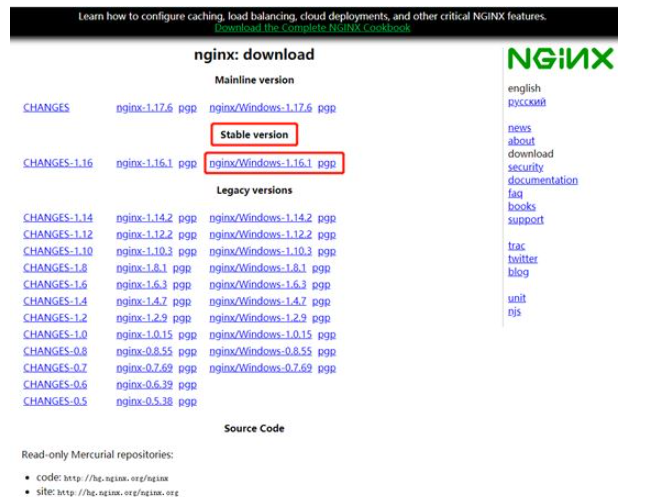
Décompressez le package logiciel téléchargé :
Remarque :
Le chemin d'accès au package décompressé ne peut pas contenir de caractères chinois, sinon le service nginx ne démarrera pas

Démarrez le service nginx :
"Touche Windows + touche r" pour ouvrir exécuter, entrez "cmd" pour entrer "terminal dos"
c:\users\administrator>f: f:\>cd gx\nginx-1.16.1 # 启动命令 f:\gx\nginx-1.16.1>start nginx f:\gx\nginx-1.16.1>
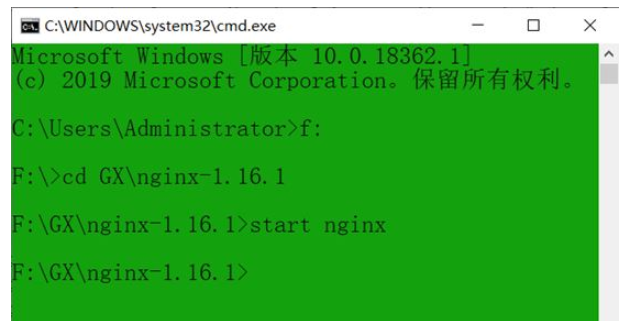
Une fois le service démarré avec succès, il y en aura deux "nginx" dans le gestionnaire de tâches Processus
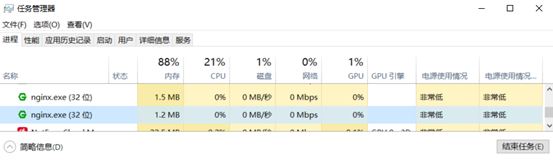
Modifiez le fichier de configuration et redémarrez nginx
Ajoutez les lignes suivantes au dessus du "bloc serveur https" dans le fichier "nginx.conf"
# 添加文件管理器
# 显示目录
autoindex on;
# 显示文件大小
autoindex_exact_size on;
# 显示文件时间
autoindex_localtime on;
server {
listen 8888;
server_name localhost ;
# 本地文件路径
# 注意不能直接以整个逻辑磁盘f:\ 为目录路径,要f:\英文目录名
root f:\gx\chiron ;
}Rechargez le nginx service
# 重新加载nginx服务命令 f:\gx\nginx-1.16.1>nginx.exe -s reload f:\gx\nginx-1.16.1>
Vérification d'accès au navigateur Web : Ici, j'ai créé au préalable un nouveau fichier "test.txt" dans le répertoire "f:gxchiron" comme adresse d'accès au test :
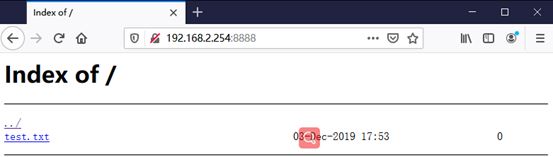
Remarque :
1. le nom et le nom du fichier doivent utiliser des caractères anglais. Téléchargez normalement ;
2. Les fichiers avec des caractères chinois peuvent afficher des caractères tronqués, et lors du téléchargement, une erreur "500 internal server error" peut être signalée :
nginx -s stop //停止nginx nginx -s reload //重新加载nginx nginx -s quit //退出nginx start nginx //启动nginx
Configurez le PC pour qu'il démarre automatiquement au démarrage de c:usersadministratorappdataroamingmicrosoftwindowsstart menuprogramsstartup générer un raccourci pour "nginx.exe" vers le répertoire ci-dessus

Ce qui précède est le contenu détaillé de. pour plus d'informations, suivez d'autres articles connexes sur le site Web de PHP en chinois!
 Windows vérifie l'état d'occupation des ports
Windows vérifie l'état d'occupation des ports
 Vérifier les fenêtres d'occupation du port
Vérifier les fenêtres d'occupation du port
 redémarrage de nginx
redémarrage de nginx
 Les photos Windows ne peuvent pas être affichées
Les photos Windows ne peuvent pas être affichées
 Vérifiez l'état du port occupé dans Windows
Vérifiez l'état du port occupé dans Windows
 Explication détaillée de la configuration de nginx
Explication détaillée de la configuration de nginx
 Explication détaillée de la configuration de nginx
Explication détaillée de la configuration de nginx
 Windows ne peut pas accéder à l'ordinateur partagé
Windows ne peut pas accéder à l'ordinateur partagé